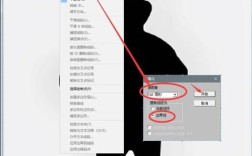在CAD软件中,曲线命令是绘制复杂几何图形的核心工具,广泛应用于机械设计、建筑制图、电子工程等领域,与直线命令不同,曲线命令能够创建平滑、连续的几何形状,满足设计中对非规则轮廓的需求,本文将系统介绍CAD中常用的曲线命令,包括其功能、操作方法及实际应用场景,帮助用户高效掌握曲线绘制技巧。
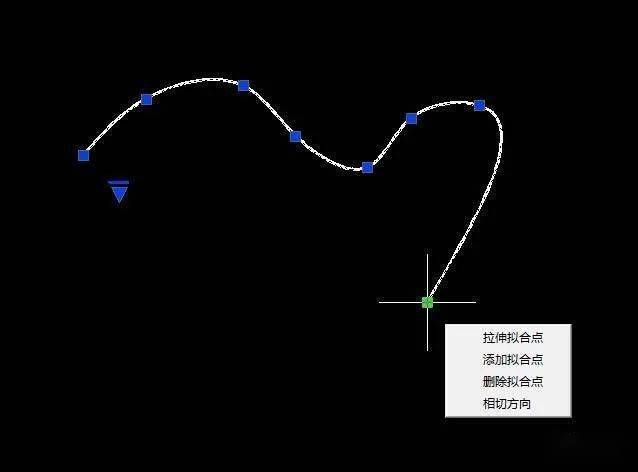
基础曲线命令
-
圆(CIRCLE)
圆是最基础的曲线之一,CAD提供多种绘制方式:- 圆心、半径:指定圆心后输入半径值,适合已知尺寸的圆形。
- 圆心、直径:通过直径绘制,常与标注尺寸关联。
- 两点/三点:通过圆周上的点定义圆,适用于未知圆心的情况。
- 相切、相切、半径:绘制与两个对象相切的圆,需输入半径值,常用于圆角过渡设计。
在机械设计中,圆命令常用于绘制轴承孔、法兰盘等回转体零件;在建筑制图中,则可用于圆形窗、柱子等元素。
-
圆弧(ARC)
圆弧是圆的一部分,CAD提供11种绘制方式,最常用的包括:- 三点:依次指定起点、圆弧上一点和端点,灵活性强。
- 圆心、起点、端点:需先确定圆心,再通过角度或方向控制弧长。
- 起点、端点、半径:通过半径值控制圆弧弯曲程度,适用于过渡圆角。
圆弧命令在管道设计、家具轮廓绘制中频繁使用,例如绘制门的开启轨迹或机械零件的倒角。
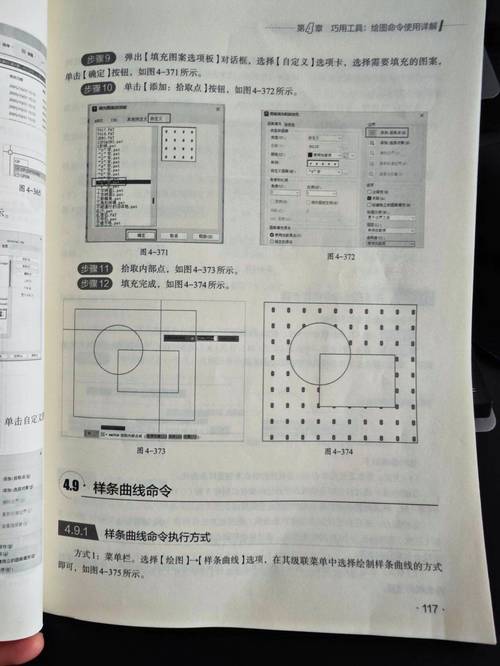 (图片来源网络,侵删)
(图片来源网络,侵删) -
椭圆(ELLIPSE)
椭圆由长轴和短轴定义,CAD支持两种绘制模式:- 轴端点模式:指定长轴两端点后,输入短轴长度。
- 中心点模式:先确定椭圆中心,再分别输入长轴和短轴的半长值。
椭圆常用于绘制斜视图中的圆形投影、建筑中的拱形结构或机械中的非标准密封圈。
高级曲线命令
-
样条曲线(SPLINE)
样条曲线是通过一系列拟合点生成的平滑曲线,分为两种类型:- 拟合点样条:直接通过点生成曲线,适用于自由造型设计。
- 控制点样条:通过控制点调节曲线形状,可修改权重和阶数,精度更高。
样条曲线在汽车外观设计、飞机机翼建模中不可或缺,能够精确表达复杂的曲面轮廓,操作时需注意点的分布密度,点越多曲线越精细,但计算量也会增加。
-
多段线(PLINE)
多段线是可包含直线和曲线的复合对象,其特点包括:- 统一宽度:可设置整条多段线的起点和终点宽度,常用于绘制箭头、带宽度的道路。
- 圆弧/直线切换:在绘制过程中可随时切换直线和圆弧模式,连续绘制复杂路径。
- 编辑灵活性:可通过“编辑多段线”命令合并、分解或调整顶点。
在地形图中,多段线常用于绘制等高线或边界;在电路设计中,则用于绘制导线路径。
-
螺旋线(HELIX)
螺旋线是三维空间中的特殊曲线,需定义以下参数:- 底面半径/顶面半径:可设置为等半径(圆柱螺旋)或变半径(圆锥螺旋)。
- 圈数:控制螺旋线的旋转圈数,例如弹簧设计通常为3-10圈。
- 高度:螺旋线沿垂直方向的延伸长度。
螺旋线命令在机械设计中用于绘制弹簧、螺杆,在建筑中可用于绘制旋转楼梯的路径。
曲线编辑命令
曲线绘制完成后,常需通过编辑命令调整形状,常用命令包括:
- 圆角(FILLET):在两条直线或曲线之间添加指定半径的圆弧过渡,参数包括半径值、修剪模式。
- 倒角(CHAMFER):与圆角类似,但生成的是直线倒角,需设置倒角距离。
- 修剪(TRIM)/延伸(EXTEND):以其他对象为边界,裁剪或延长曲线至指定位置。
- 拉长(LENGTHEN):通过增量、百分比或总长调整曲线长度,适用于圆弧、椭圆弧等。
曲线命令的实际应用案例
在机械零件设计中,绘制一个带圆角的矩形槽需综合使用多段线和圆角命令:
- 使用“PLINE”命令绘制矩形轮廓,设置起点宽度为0,终点宽度为5以创建箭头效果。
- 执行“FILLET”命令,设置半径为2,依次选择矩形相邻边,生成圆角过渡。
- 通过“OFFSET”命令偏移曲线,创建槽的内外边界。
在建筑平面图中,绘制弧形阳台需结合“ARC”和“TRIM”命令:
- 使用“三点”方式绘制大圆弧作为阳台轮廓。
- 通过“OFFSET”命令偏移生成扶手线条。
- 用“TRIM”命令裁剪多余部分,完成细节设计。
曲线命令的参数化技巧
为提高设计效率,可通过参数化控制曲线形状:
- 几何约束:添加“相切”“同心”“水平”等约束,确保曲线间的关系不变。
- 动态输入:启用状态栏的“动态输入”功能,实时显示曲线长度、半径等参数,便于精确调整。
- 块与属性:将常用曲线(如标准圆角、螺栓孔)定义为块,通过属性修改参数,实现快速复用。
曲线命令的常见问题与解决方法
-
曲线显示不平滑:
- 原因:视图分辨率过低或样条曲线控制点过少。
- 解决:调整“VIEWRES”值增加平滑度,或通过“SPLINE”命令的“精度”选项增加控制点。
-
曲线无法修剪:
- 原因:曲线与边界未实际相交,或曲线本身为块/外部参照。
- 解决:使用“EXPLODE”命令分解对象,或通过“延伸”命令确保相交。
相关问答FAQs
Q1:如何绘制通过多个指定点的光滑曲线?
A1:使用“SPLINE”命令的“拟合点”模式,依次点击各点生成曲线,若需更精确控制,可选择“控制点”模式,通过调整控制点手柄修改曲线形状,对于闭合曲线,需在命令行输入“闭合”选项连接起点和终点。
Q2:如何将直线转换为曲线?
A2:可通过两种方式实现:一是使用“PEDIT”命令选择直线,输入“样条曲线”选项将其拟合为样条曲线;二是使用“FILLET”命令设置极小半径(如0.001),在直线交点处生成近似曲线的圆弧。